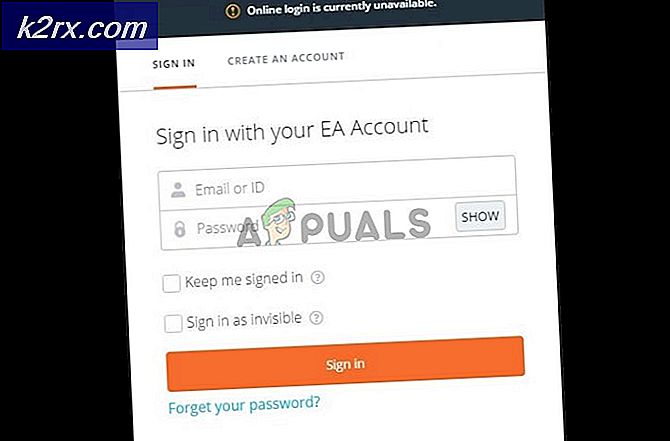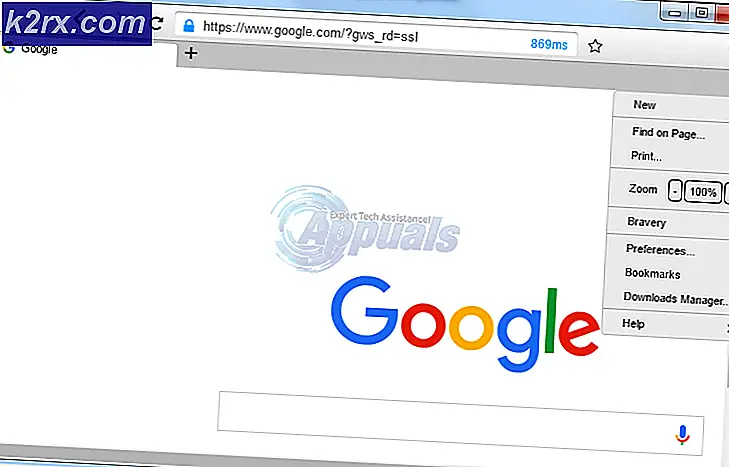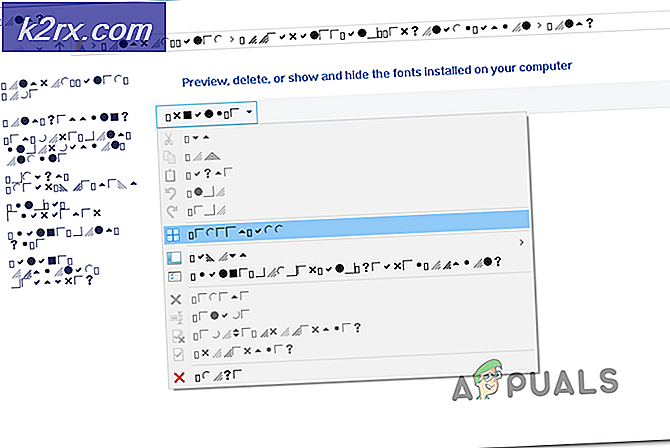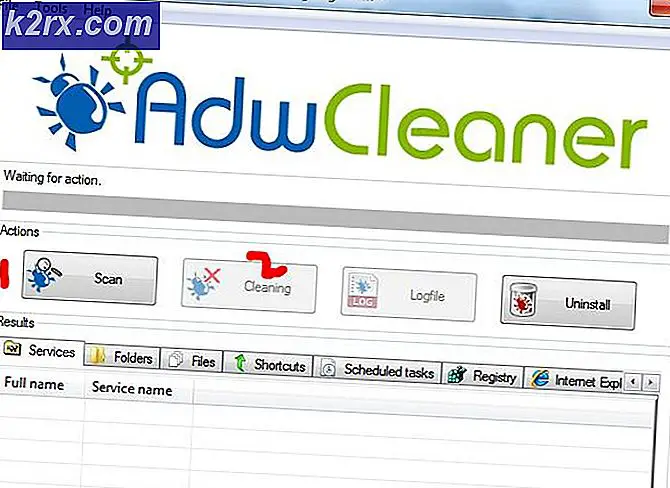Fix: Schritte zur Behebung des Fehlers 0x80041003
Fehler 0x80041003 wird angezeigt, wenn Sie Windows 7 booten.
Die vollständige Fehlermeldung ist Ereignisfilter mit Abfrage SELECT * FROM __InstanceModificationEvent INNERHALB 60 WHERE TargetInstance ISA Win32_Processor AND TargetInstance.LoadPercentage> 99 "konnte nicht in Namespace //./root/CIMV2 wegen Fehler 0x80041003 reaktiviert werden. Ereignisse können nicht über diesen Filter zugestellt werden, bis das Problem behoben ist
In diesem Leitfaden werde ich zwei Methoden auflisten, um das Problem zu beheben. Der erste ist, ein vbs-Skript auszuführen und der zweite wäre, es von Microsoft zu reparieren.
PRO TIPP: Wenn das Problem bei Ihrem Computer oder Laptop / Notebook auftritt, sollten Sie versuchen, die Reimage Plus Software zu verwenden, die die Repositories durchsuchen und beschädigte und fehlende Dateien ersetzen kann. Dies funktioniert in den meisten Fällen, in denen das Problem aufgrund einer Systembeschädigung auftritt. Sie können Reimage Plus herunterladen, indem Sie hier klickenMethode 1: Führen Sie das VBS-Skript aus
1. Laden Sie fixeventid10.vbs herunter, indem Sie hier klicken
2. Doppelklicken Sie auf die VBS-Datei, und führen Sie sie aus.
3. Löschen Sie im Anwendungsprotokoll alle vorherigen 10 Ereignisprotokoll-Protokolle.
4. Löschen Sie nur die Ereignis-ID 10-Protokolle für diesen spezifischen Fehler.
Methode 2: Führen Sie die Fix IT von Microsoft aus
1. Gehen Sie zu http://support.microsoft.com/default.aspx?scid=kb;en-US;2545227
2. Laden Sie das Programm herunter und führen Sie es aus.
Testen und sehen, das Problem sollte jetzt gelöst werden.
PRO TIPP: Wenn das Problem bei Ihrem Computer oder Laptop / Notebook auftritt, sollten Sie versuchen, die Reimage Plus Software zu verwenden, die die Repositories durchsuchen und beschädigte und fehlende Dateien ersetzen kann. Dies funktioniert in den meisten Fällen, in denen das Problem aufgrund einer Systembeschädigung auftritt. Sie können Reimage Plus herunterladen, indem Sie hier klicken